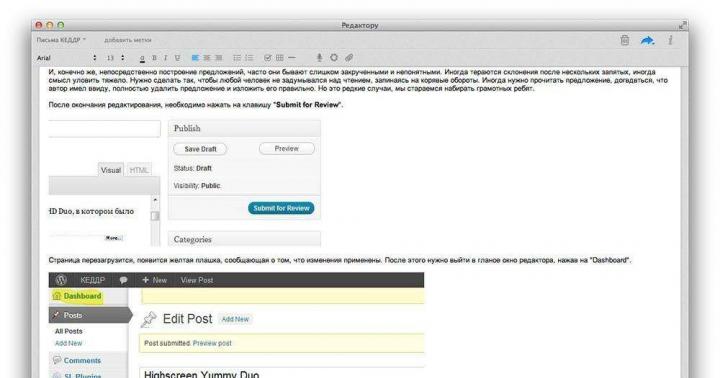Cette note ne concerne pas la perspective de fermeture du service, même si ici je suis entièrement d'accord avec Marco Arment. L’utilisateur a peu d’influence (aucune influence) sur les grandes entreprises comme Twitter, Facebook ou Google. Ils peuvent apporter toutes les modifications que les utilisateurs n’aiment pas (refonte complète, modifications de l’API, fermeture de services entiers), mais les utilisateurs ne pourront toujours pas arrêter d’utiliser les produits de ces sociétés. Et c'est l'une des raisons pour lesquelles je resterai chez Evernote, les notes sont leur seul objectif. Fermeture du service notes = fermeture de l'entreprise. Et pour cette raison, Evernote continue de répondre activement aux commentaires des utilisateurs.
Souvenez-vous au moins de l'histoire avec Skitch. Après avoir acheté le service, Evernote l'a sérieusement ruiné, mais en raison d'un grand nombre de critiques négatives et du refus des utilisateurs de Skitch, l'application a été rapidement mise à jour et la raison principale de la mise à jour a été indiquée comme "Nous vous avons écouté".
Mais il s’agit là d’une raison plus psychologique, car le bon sens ne me permet pas de croire que Google va tuer Keep. Pourtant, il y a des gens intelligents partout et Google comprend qu’un certain goût de fragilité est déjà présent dans les services de l’entreprise. Par conséquent, fermer un autre projet +/- utile entraînera des conséquences bien plus importantes qu’après. La raison principale est que Google Keep n’est pas assez performant. Je comprends pourquoi cela est apparu - une grande entreprise, qui possède déjà plus d'un système d'exploitation, n'a pas son propre service de notes. Pas nécessairement un service, Apple propose une application simple qui ne diffère d'un morceau de papier que par la recherche et la synchronisation entre les appareils. Mais Google a besoin d'un service, d'autant plus qu'une base de données a déjà été créée à cet effet : Google Drive. En fait, à cause de cela, Keep est indirectement monétisé. Besoin de plus d'espace pour stocker votre contenu ? Achetez de l'espace supplémentaire.
Il se trouve que les notes sont pour moi l'une des fonctionnalités les plus importantes d'un smartphone/tablette, et cela depuis le premier Nokia sur Symbian que j'ai utilisé. Sous Symbian, avant la version 9, l'application notes standard était extrêmement inefficace, mais, en l'absence d'alternatives, je l'ai utilisée. Pas de recherche normale, pas la moindre trace de notices cataloguées, pas même de vedettes. En conséquence, en passant à la neuvième version de Symbian, j'avais une liste de mille notes, qui n'étaient pas plus faciles à parcourir que deux cahiers papier complètement remplis d'informations. La seule chose qui me séparait des enregistrements analogiques était la batterie de mon smartphone ; lorsqu'elle était épuisée, les enregistrements devenaient indisponibles.
Mais dans Symbian 9, « Active Notes » est apparu. Il s'agit d'une nouvelle application qui rend le travail avec des notes beaucoup plus pratique. C'est vrai, exactement jusqu'à ce que je doive passer de Symbian à Android, car tous les enregistrements étaient stockés dans des fichiers .html et il n'était pas possible de les importer dans Evernote existant. Cependant, la nouvelle application avait la possibilité de créer des dossiers, de formater du texte et même d'ajouter des images aux notes. J'avais une énorme bibliothèque de notes dans ces notes actives, et plus tard, je devais encore les transférer manuellement vers Evernote.
Symbian m'a appris à écrire toutes mes pensées et idées afin de ne pas les oublier plus tard. Et l'application Active Notes elle-même définit un certain niveau de fonctionnalités pour les preneurs de notes. Avec Android, j'ai essayé de nombreuses applications et services, puisqu'il n'y en avait pas (toujours pas) natif. Parmi les services que j'ai utilisés figuraient Catch, Springpad et Evernote. J'ai travaillé sur Catch pendant environ deux ans jusqu'à ce qu'il devienne trop surchargé de mes enregistrements. Le tri pratique n’y est jamais apparu. Springpad n'a pas fait son chemin et Evernote est une encyclopédie de tous mes documents et pensées depuis plusieurs années maintenant. Et nous arrivons ici à la question : Evernote est-il un concurrent ?
Je vais simplement parler des quatre fonctionnalités les plus importantes que j'utilise dans Evernote et les comparer à Google Keep. Oui, certaines personnes ont besoin d'un simple preneur de notes, ces éléments sont donc destinés à ceux qui utilisent Evernote aux fins prévues, et non comme notes à genoux.
1. J'enregistre toutes les informations intéressantes du réseau dans Evernote à l'aide d'un clipper. En l'utilisant, je choisis immédiatement dans quel cahier enregistrer la page, ou une partie distincte de celle-ci, et j'ajoute des marques, si nécessaire. Seuls l’essentiel est enregistré : le texte et les graphiques.
C'est très pratique, puis je parcours les cahiers et lis les informations nécessaires. Le clipper Google Keep peut également apparaître, mais sa fonctionnalité sera similaire à celle de Catch - au lieu de tout le contenu, seul le lien vers la page sera enregistré. Ou simplement un SMS.
2. Les notes que j'écris contiennent des images et du texte. Des images et du texte peuvent également être ajoutés à Keep. Mais il y a une grande différence entre Evernote et Keep (Catch). Dans le cas du premier, j'écris le texte, puis en fonction du contenu j'ajoute une image au bon endroit. Comment peut-il en être autrement? Pourquoi alors ajouter des images pour qu'elles soient attachées à une note dans un groupe, comme les pièces jointes ? À savoir, l'ajout d'images est implémenté dans Keep. Si les images ne sont pas ajoutées à la note à l'endroit que j'ai spécifié, alors je ne regarde tout simplement pas dans la direction de ce preneur de notes. Pourquoi? Un de mes cahiers est Keddr, il contient un cahier « Keddr Letters ». Ici, j'ai compilé des instructions pour l'éditeur et les auteurs, qui, logiquement, ressemblent à ceci : texte - écran - texte - écran et ainsi de suite.

Je ne pourrais pas utiliser Key comme un ensemble d’instructions, car les images ne sont attachées à la note qu’en haut, dans un seul groupe.
3. Après avoir créé la note d'instructions, j'envoie un lien vers celle-ci aux auteurs/éditeurs. Ils ouvrent le lien et voient le contenu dans l'interface magnifiquement conçue d'Evernote, comme une page Web distincte.
4. Un point complètement banal : les blocs-notes. Séparer les notes par couleur n'aidera pas Keep une fois que vous commencerez à l'utiliser. Des centaines de notes non organisées vous attendent dans les semaines à venir. Voici mon Evernote :

Il y a 16 cahiers dans un seul cahier Keddr. Pourquoi? Ici, j'écris tous mes scripts pour des blogs vidéo, des critiques, des croquis, je partage certains cahiers avec l'éditeur afin qu'il puisse voir le script pendant le montage, etc. J'ai un carnet « Maison », où sont rassemblées toutes les idées de constructions futures, j'ai un carnet de voyage, où l'on planifie des voyages, etc.
Je peux écrire de nombreuses autres fonctions moins importantes comme le formatage du texte, un client hors ligne pour PC, etc. L'essentiel est le suivant : passer d'un service d'extension de mémoire à un autre est plus difficile pour moi que de passer d'un système d'exploitation mobile à un autre, même en tenant compte d'un tas de logiciels achetés. Mais malgré tout cela, j'essaierais si les fonctionnalités de Keep n'étaient pas si rares. Mon avis est que pour les notes simples, il y a Catch, qui est beaucoup plus pratique et réfléchi que Keep, pour une utilisation intensive, il y a Evernote et il n'y a pratiquement aucune alternative.
Si vous trouvez une erreur, veuillez surligner un morceau de texte et cliquer sur Ctrl+Entrée.
Pour utiliser Google Keep, vous devez d'abord visiter le site Web du service. Connectez-vous avec votre compte Google et vous serez accueilli par la page d'accueil du service remplie de notes.
Ici, vous verrez des exemples de notes dans une disposition en grille. Une présentation en liste est également disponible. Vous pouvez changer de mode de mise en page à l'aide du commutateur situé dans le coin supérieur droit.

En haut de la page il y a une ligne recherche, où vous pouvez rechercher vos notes. Page Web Google Keep réagit les demandes sont ok. Le service ajuste sa taille en fonction de la fenêtre du navigateur. Ainsi, si vous réduisez la taille de la fenêtre, la page s'adapte automatiquement au changement et affiche les notes sous forme de liste.
Créer une note à l'aide de Google Keep
La création d'une note sur la page d'accueil de Google Keep ne prend que quelques secondes. Cliquez sur la case « Ajouter une note », qui se trouve en haut de la page, sous la barre de recherche.

Cela activera le processus de création d’une nouvelle note.

Saisissez d'abord un titre, puis le texte de la note. Au bas de la fenêtre de création de note se trouvent des options permettant d'ajouter un rappel à la note, de modifier la couleur de la note, de créer une liste et d'ajouter une image. Pour utiliser l'une des options, cliquez simplement dessus. Le service n'offre pas de fonds formatage du texte tels que le texte en gras, le texte en italique, le texte souligné, etc. Google Keep ne dispose pas non plus d'une option de lien hypertexte. Cependant, vous pouvez insérer un lien hyperactif. Ajout l'audio possible dans la version du service pour les appareils Android.
Ajouter un rappel
Pour ajouter un rappel à votre note Keep, cliquez sur l'icône en forme de cloche. Définissez l'heure et la date d'envoi de la notification. Vous pouvez également définir un rappel à propos de l'emplacement en utilisant Google Keep.

À l'heure spécifiée, un rappel sous forme de carte apparaîtra à l'écran.

Changer la couleur des notes
Ici, vous ne pouvez pas changer la couleur Police de caractère, mais vous pouvez changer la couleur de la note elle-même. Autrement dit, la couleur d'arrière-plan de la note peut être rendue plus colorée. Pour choisir une couleur de note, cliquez sur l'icône de la palette et sélectionnez celle que vous souhaitez.

Vous devez choisir une couleur parmi celles disponibles. Le service ne propose pas de mélange de couleurs ni de création de votre propre teinte. La couleur par défaut des notes est le blanc.
Créer une liste
Vous pouvez créer une liste pour gérer vos tâches quotidiennes. Pour ce faire, cliquez simplement sur l'icône de liste à droite de l'icône de la palette. L'éditeur de liste de tâches apparaît sur la note.

Chaque élément de la liste peut être déplacé par glisser-déposer. Si vous cochez l'un des éléments de la liste, il ira automatiquement au bas de la note et son statut passera à terminé.

Ajouter une image
Si vous souhaitez ajouter une image à une note, cliquez simplement sur l'icône de la photo sous l'éditeur de texte et entrez le chemin d'accès au fichier image souhaité. Téléchargez ensuite l'image dans votre note.

N'oubliez pas que vous ne pouvez pas télécharger fichiers vidéo dans des notes créées à l’aide du service Google Keep. Le service prend uniquement en charge les formats tels que JPEG, PNG et GIF, dont la taille ne dépasse pas 10 Mo. Google Keep propose une fonctionnalité pour extraire le texte d'une image. Pour ce faire, cliquez sur l'option "Plus" dans la note qui contient l'image.

Gestion des notes
Après avoir créé et rempli une note sur le service Keep, cliquez sur le bouton « Terminer ». La note sera enregistrée et apparaîtra sur la page d’accueil de Keep. Les notes récentes apparaissent en haut de la page d'accueil.

Pour ouvrir une note, cliquez dessus.

Si la note a déjà rempli sa fonction, vous pouvez l'archiver pour libérer de l'espace sur votre page d'accueil.

Pour ouvrir des options supplémentaires pour une note, ouvrez la note elle-même et cliquez sur le bouton « Plus » (voir la capture d'écran ci-dessous).

Ici, vous verrez les options pour supprimer une note, copier, afficher/masquer les cases à cocher, cocher/décocher les éléments de la liste et les options de paramètres de la liste.

Avec les paramètres de liste, vous pouvez définir les propriétés et les fonctions de la liste.

Lorsque vous êtes sur la page d'accueil de Keep, cliquez sur l'icône de points de suspension (Plus) et plus d'options apparaîtront à l'écran. Il existe également d'autres options d'édition disponibles sur cette barre d'outils.

Dans le coin supérieur gauche de la fenêtre Keep se trouve un bouton de menu.

Cliquez dessus pour ouvrir le menu du service Keep. Ici, vous verrez les catégories de notes.

La catégorie Notes affiche toutes vos notes actuelles, ou en d'autres termes, votre page d'accueil. La catégorie Rappels affiche toutes vos notes avec des rappels définis. Les catégories « Archive » et « Corbeille » affichent respectivement toutes vos notes archivées et supprimées.
Extension Google Keep pour Chrome
Vous pouvez également utiliser l'extension Google Keep pour le navigateur Chrome. Je l'ai testé sur mon ordinateur de bureau. Après avoir installé l'extension, l'icône correspondante apparaîtra dans le menu Démarrer.

Après l'installation initiale, l'extension Google Keep vous demandera d'accorder l'autorisation d'accès.

Une fois l'autorisation confirmée, la page d'accueil de Keep apparaîtra à l'écran.

L'extension Keep pour le navigateur Chrome n'affiche pas la barre de notification Google plus ni les informations de votre profil. Tous les autres éléments sont presque les mêmes que dans la version Web du service.

La plus grande différence évidente en matière d'expansion est la capacité déconnecté de travail. Oui, l'extension Google Keep pour le navigateur Chrome vous permet de prendre des notes hors ligne. Et lorsqu'une connexion Internet est disponible, les notes créées hors ligne sont synchronisées avec le serveur.

Oups... je suis tombé sur erreur Service Google Keep. Après avoir vérifié les informations d'erreur en utilisant le même Google, j'ai réalisé que je n'étais pas le seul, d'autres ont également rencontré un problème similaire.
Bien que Google Keep soit un service de prise de notes, il propose des fonctionnalités et des outils très basiques. Vous constaterez peut-être qu’il s’agit de plus qu’un simple cahier. Cependant, le service Keep ne me semble pas être une qualité remplaçants tel géant dans le domaine de la prise de notes, comme Evernote. Quoi qu’il en soit, on peut toujours attendre quelque chose de plus de la part de Google. Passons maintenant à l'examen de tous les avantages et inconvénients du service Google Keep.
DERRIÈRE
- C'est gratuit.
- Google Keep est un service simple et rapide pour prendre des notes.
- Le service propose une extension pour le navigateur Chrome qui peut être utilisée hors ligne.
CONTRE
- Google Keep ne propose aucun outil de formatage supplémentaire.
- Manque de paramètres pour les hyperliens.
- Les utilisateurs ne peuvent pas publier de fichiers vidéo. La version Web de Keep ne prend en charge que les images.
- Manque de fonctionnalité de partage de notes.
- Les notes ne peuvent pas être organisées en fonction du contenu.
- Keep ne prend pas en charge le texte enrichi.
Conclusion
Comme je l'ai déjà dit, Google Keep est un service de prise de notes qui peut vous aider à résoudre basique tâches de prise de notes. Si vos tâches dépassent le service Keep, vous pouvez utiliser d'autres options à tout moment.
C'était mon expérience en utilisant la version Web du service Google Keep. Avez-vous déjà utilisé cet outil ? Comment vous sentez-vous? Partagez votre expérience avec nous dans la section commentaires. Merci de votre attention!
Bonjour les amis) Je ne sais pas pour vous, mais j'aime beaucoup la société Google, les programmes de cette société ne sont pas buggés, ils fonctionnent de manière stable et en général tout est pensé dans les moindres détails ! Mais la vérité est que c'est mon opinion, et vous pourriez avoir une opinion différente... Eh bien, eh bien. Aujourd'hui, je vais vous parler d'un programme comme Google Keep, je vais vous expliquer pourquoi il est nécessaire. Bien que, tout d'abord, il serait correct d'appeler Google Keep non pas un programme, mais un site Web..)
Vous savez, c'est étrange, mais tous les services Google ne sont pas populaires en Russie. Eh bien, par exemple, prenez Gmail, il est très populaire aussi bien à l'étranger qu'ici. Mais si vous prenez Google Keep, alors il est populaire là-bas à l'étranger, mais dans notre pays, quelque chose ne va pas très bien, on ne sait pas pourquoi ? Même si peut-être qu'ils n'en font pas la promotion en Russie ou quelque chose du genre... ? Je l’ai découvert moi-même récemment et j’ai été surpris de ne pas le savoir avant ! Il est donc temps de dire ce qu’est Google Keep, on peut dire que c’est un organisateur Internet. Ici, vous pouvez stocker des notes, des rappels, faire des plans, rédiger des listes et tout cela est stocké en ligne sur Internet sur le site Google Keep)
Voici une image, voici une brève description de ce qu'est Google Keep :

J'ai juste aimé cette photo et j'ai décidé de vous la montrer aussi, j'appellerais cette photo Notes papier migrées vers les smartphones :

On peut dire que Google Keep est divisé en deux parties, il s'agit d'une version pour appareils mobiles et d'une version pour ordinateurs de bureau, c'est-à-dire pour ordinateurs ordinaires. Vous pouvez également configurer Chrome pour recevoir des notifications de Google Keep. Et ça, eh bien, je pense qu’il n’est pas nécessaire de vous rappeler que pour utiliser ce service, vous devez avoir un compte Google. Un compte Google signifie que vous aurez Gmail, Google Keep et tout le reste : c'est comme ça que c'est configuré dans Google, un compte pour tous les services, et c'est pratique)
Regardez, c'est la version de Google Keep pour un ordinateur (c'est-à-dire que vous pouvez vous connecter via un navigateur, il vaut mieux, bien sûr, utiliser Chrome) :

Regardez, voici à quoi ressemble Google Keep sur un téléphone, c'est pas mal non plus :

Si vous souhaitez créer une note, vous pouvez également spécifier la couleur de la note, joindre une image, il y a peut-être de nouvelles fonctionnalités à cet égard maintenant.. Idéalement, lors de la création d'une note à partir d'un ordinateur ordinaire, eh bien, une fois que vous l'avez créé, puis après quelques secondes, vous pourrez visualiser cette note sur votre smartphone ou votre tablette, à condition d'être connecté à votre compte Google. Eh bien, c'est-à-dire que la synchronisation des notes et tout le reste fonctionne sans problème)
Je ne le savais pas, mais Google Keep a la possibilité de créer une note avancée, j'entends par là une note sous forme de liste. Par exemple, vous devez faire beaucoup de choses pendant la semaine, vous avez donc noté toutes vos tâches dans une note, mais en même temps vous avez tout écrit sous forme de liste, et maintenant vous avez fait une chose et je l'ai décoché. C'est pratique, mais pourquoi personne ne l'utilise ? Google Keep semble être apparu en 2013, peut-être parce que le service est encore jeune ? Je ne comprends pas, mais le fait est que Google Keep n'est pas très populaire en Russie..)
Utiliser Google Keep sur votre téléphone est tout aussi pratique que sur un ordinateur classique :

Le téléphone a ses propres fonctionnalités. Par exemple, lorsque vous créez une note, vous pouvez y joindre une photo. D’une part, cela soulève la question suivante : pourquoi cela n’est-il pas fait dans la version de bureau ? Pour être honnête, je ne suis pas sûr, c'est peut-être déjà fait, mais si vous prenez un smartphone, alors tout est simple. Le fait est que chaque smartphone possède un appareil photo et il serait très stupide de ne pas l'utiliser ; il suffit à Google Keep de prendre une photo avec l'appareil photo et de l'insérer dans une note :

Mais si vous utilisez un ordinateur, il n'y a pas de webcam partout, d'ailleurs, je n'en ai pas..)
Vous pouvez également créer des notes à partir du son, autrement dit des notes audio. Pour ce faire, le téléphone utilisera le microphone intégré. Beaucoup savent probablement ce qu'est Okay Google. Lorsqu'il est apparu pour la première fois, j'étais très intéressé à l'essayer. D'accord, Google, c'est lorsque vous prononcez une phrase et que Google l'utilise ensuite pour rechercher quelque chose sur Internet. La fonctionnalité semble sympa, mais en réalité elle ne me semble pas particulièrement utile et je dois admettre que je ne l’utilise pas. Vraiment cool fait cependant. Eh bien, créer une note vocale pourrait être utile :

Même si, encore une fois, je vais vous dire franchement que je n'utiliserais probablement pas de notes audio, peut-être que je n'y suis pas habitué, je ne sais pas..) Après avoir commencé à créer une note vocale, il y aura un tel photo, ici il vous suffit de prononcer votre note à voix haute et Google Keep l'enregistrera :


Autrement dit, ce n'est pas clair, ou il y a des notes audio, ou très probablement, vous pouvez écrire une note vocalement, c'est-à-dire sans taper sur le clavier, mais dite à voix haute, et la note a été tapée toute seule, il semble que c'est comme ça ça marche..) Eh bien, le fait que la voix soit si facilement traduite en texte, alors oui, c'est cool implémenté, sans poser de questions)
Si vous avez beaucoup de notes, pour trouver rapidement celle dont vous avez besoin, vous pouvez utiliser la recherche :

Vous pouvez configurer exactement la façon dont les notes seront affichées :

Autrement dit, comme je l'ai écrit, Google Keep est conçu avec compétence, tout ici est pensé, élégant et rien ici n'alourdit le cerveau, pour ainsi dire)
Google Keep sur tablette :

Les utilisateurs étrangers aiment Google Keep, ils disent que c'est bien meilleur qu'Evernote, qui est surchargé d'interface, de diverses fonctions, et ralentit parfois. Je ne peux rien dire ici, je dirai juste qu'Evernote vient de Microsoft, mais Microsoft n'est pas une sorte de bureau, c'est une entreprise mondiale. En gros, comme Google.
C'est tout les gars, mon conseil serait le suivant : si vous remarquez l'application Google Keep sur votre téléphone, alors vous n'avez pas besoin de la supprimer tout de suite ! Essayez de vous familiariser avec lui, c'est-à-dire essayez de créer des notes, bon sang, eh bien, ce preneur de notes est vraiment de haute qualité, ou il serait plus correct de dire un organisateur. Essayez-le, vous pourriez aimer. Il est temps pour moi de vous dire au revoir, de vous revoir, de revenir !)
21.04.2017Dans le « flux d'informations bouillonnant » moderne, une situation se présente souvent lorsque vous devez écrire rapidement certaines informations. Il peut s'agir d'idées, de réflexions, de notes personnelles ou de travail, de la nécessité de dresser une liste de choses à faire, de mémoriser des données importantes, de liens vers des sites utiles, de recettes, etc. De plus, vous souhaitez parfois enregistrer votre photo ou vidéo enregistrée préférée pour une utilisation ultérieure. Tout cela rappelle probablement à de nombreux utilisateurs . Et en général, il existe désormais plus d'une solution similaire sur Internet (à la fois payante et gratuite).
Google a décidé de montrer qu'il n'est pas aveugle et s'est imposé sur ce créneau. Fin mars, un autre service du géant du web baptisé . Il est absolument gratuit et accessible à tous les utilisateurs du réseau disposant d'un compte Google. Avant de passer à l'examen, je voudrais rappeler que l'entreprise avait autrefois un projet avec des fonctionnalités similaires - Google Notebook, où vous pouviez facilement et rapidement enregistrer des notes. En fait, il y a plusieurs années, je l'ai cité comme alternative à Evernote, alors débutant. Et puis c’était tout simplement fermé. Une question tout à fait raisonnable se pose : Google Keep subira-t-il le même sort, puisque les entrées peuvent être effectuées dans + Récemment, Google s'est activement débarrassé du lest, et toutes les initiatives de l'entreprise n'ont pas été couronnées de succès (Google Wave, Google Buzz).
Je pense que Google Keep peut être sauvé de ce triste sort grâce à sa version mobile et au développement actif du marché des smartphones. De plus, je pense que la version Android (maintenant et d'autres systèmes d'exploitation plus tard) sera plus populaire que la version navigateur. Peut-être qu'ils proposeront un plugin intéressant et fonctionnel pour ce dernier (pour l'instant, vous devez utiliser Google Keep sur une page séparée).
Bien entendu, un gros plus est la synchronisation des informations de Google Keep entre tous les appareils.
Les gars de Google ont décidé qu'il serait pratique pour moi et pour vous, en tant qu'utilisateurs ordinaires du réseau, de prendre du texte ou des notes avec des photos et de créer des listes simples en deux clics. En quelques clics, vous pouvez les « trier » par couleur, les modifier, les archiver ou les supprimer. Oui, Google Keep ne fournit pas encore d'étiquettes, de balises ou d'autres identifiants similaires. Le filtrage de toutes les notes n'est possible qu'à l'aide de couleurs et d'une recherche parfaite. Vous décidez par exemple que le rouge représente « quelque chose d’urgent », le jaune représente « des idées de travail », etc. La recherche dans vos notes est un autre avantage considérable de Google Keep. Les notes et les listes peuvent être supprimées ou archivées. Les notes qui se trouvent dans les archives seront disponibles lors de la recherche.

Travailler avec des notes dans Google Keep est une expérience mitigée. D'une part, ajouter des publications ou des listes est très simple. Saisissez le titre de la note (facultatif), le texte de la note elle-même et cliquez sur « Terminer ». Si nous voulons éditer un élément, nous cliquons simplement dessus. Une liste de choses à faire ou de courses se crée de la même manière. Après avoir cliqué sur le carré à côté de la tâche, celle-ci est barrée (devient complétée). Pour mettre en évidence une note avec de la couleur, il vous suffit de sélectionner l'une des options proposées pour celle-ci. Tout se passe en quelques clics (le nouveau style Google - Gmail a désormais une interface similaire) et c'est cool.

La surbrillance des couleurs est désormais le seul moyen de séparer les notes de travail des devoirs familiaux et autres. Peut-être que cela suffira, peut-être que Google ajoutera ensuite des balises - c'est difficile à dire. En principe, les couleurs ne m'aident pas vraiment dans le planificateur de tâches de Todoist, même si je n'y utilise pas d'étiquettes (uniquement des catégories). Tout dépend de la façon dont vous organisez vos notes.
Un autre sentiment qui vient de Google Keep est que tout est en quelque sorte « humide ». Pour ajouter une image à une note, vous devez la télécharger depuis votre ordinateur. Bien que le glisser-déposer d’un fichier fonctionne correctement dans Gmail. Si l’image est petite, elle sera alors « étirée » pour obtenir une taille de note plus grande. Pour enregistrer un lien vers certains sites, vous devrez copier manuellement le lien depuis la barre d'adresse de votre navigateur. Il manque définitivement un module (plugin) qui rend ces tâches plus faciles et plus "modernes". L'avantage du même Google Notebook était la possibilité de sélectionner du texte sur le site et de l'enregistrer dans le service en un seul clic. Aller constamment sur la page Google Keep est trop compliqué.
GoogleGarder pourAndroid
Ici, la situation est un peu meilleure que dans une application de navigateur - il y a plus de moments réfléchis, plus de sens dans certaines fonctions, pour ainsi dire. Lorsque vous ajoutez une note photo, l'appareil photo de votre gadget est immédiatement activé. Cela arrive également avec le microphone si vous souhaitez prendre une note vocale. Les notes vocales sont une excellente solution pour ceux qui aiment se dicter des rappels plutôt que des SMS.
L'ajout de notes, de voix et de listes ici est également assez simple - vous n'avez rien besoin de sauvegarder, écrivez simplement ce dont vous avez besoin et accédez à la page principale avec des notes. Les notes sont enregistrées automatiquement. Les liens dans l'application mobile Android seront actifs, et lorsque vous cliquerez dessus, il vous sera proposé de les ouvrir dans l'un des navigateurs installés.

Si vous souhaitez ajouter une photo ne provenant pas de l'appareil photo, vous devez d'abord ouvrir la galerie (c'est l'un des problèmes). De plus, Google Keep ne propose aucune correction d’image. Ajouté, signé et gratuit. Il est possible que ce ne soit pas nécessaire ici - je ne voudrais pas perdre en simplicité pour un tel service.
Lorsque vous créez une nouvelle note, l'entrée apparaît au-dessus des dernières – tout cela ressemble à un blog. Vous pouvez également afficher les notes sous forme de colonnes. N'oubliez pas que si vous avez plusieurs photos dans vos notes ou listes, seule la première sera affichée en aperçu.

En conclusion sur Google Keep
En général, le service est bon, même si c'est encore un peu humide. En principe, j'ai lu que les utilisateurs ont accueilli ce projet assez chaleureusement, il est donc possible qu'il ait un bel avenir devant lui. Le plus grand créneau (cible) du service, à mon avis, est celui des utilisateurs de smartphones - l'application Web sert davantage à visualiser des notes prêtes à l'emploi, à les traiter et à en créer de nouvelles se fera principalement à partir de téléphones. Les utilisateurs qui passent plus de temps dans les navigateurs sur un ordinateur de bureau bénéficieraient d'un plugin spécial pour Google Keep. Pour le moment, il est légèrement inférieur aux services de notes similaires basés sur un navigateur.